个人记录,防止忘记。
一、anaconda
配置环境相关常用命令:
- 查看已有虚拟环境:conda env list;
- 创建虚拟环境:conda create -n env_name python = 3.8;
- 激活虚拟环境:conda activate env_name;
- 退出虚拟环境:conda deactivate env_name;
- 删除虚拟环境:conda remove --name env_name --all
- 导出环境:
#获得环境中的所有配置
conda env export --name myenv > myenv.yml
#重新还原环境
conda env create -f myenv.yml二、jupyter
(1)让新建的虚拟环境在jupyter中可用
在Anaconda Prompt中,首先激活目标虚拟环境;
安装ipykernel包:conda install ipykernel;
为jupyter中的该kernel命名:python -m ipykernel install --user --name=kernelname --display-name 'env_name'
(2)修改jupyter的默认目录
在anaconda Prompt中,输入下列命令去生成配置文件:
jupyter notebook --generate-config
然后,我们可以看到生成的配置文件的路径(如果没有看到路径,可以重新输入一遍上面的命令。)找到该路径,可以看到配置文件.用记事本打开改文件,通过快捷键ctrl+f快速查找 c.NotebookApp.notebook_dir 这一行,然后将 ' '修改为 r+新的根目录形式, 最后,保存修改后的配置文件,重新在pytorch的环境下启动jupyter notebook,在浏览器中可以看到根目录发生改变,修改到你创建的目录下,如下图所示,这就表示根目录修改成功!!!
(3)jupyter noterbook常用命令
在cmd或Anaconda Prompt都可以运行
//查看 Jupyter notebook kernel
jupyter kernelspec list
//删除 jupyter 内核
jupyter kernelspec remove kernelname三、Pycharm
(1)切换虚拟环境:
在pycharm中打开项目后,选择Flie -> Setting -> Project -> Python Interpreter;
点击show all -> +号;或者直接点击 add interpreter;然后选择添加已有环境,找到目标虚拟环境的目录(anaconda安装目录的envs下面,找到对应的目标环境),进入文件夹中选择python.exe,然后一路点击OK,直到setting界面,选择好刚载入的环境解释器,确认即可。


(2)在terminal中切换虚拟环境
Terminal中项目目录,左侧为PS代表此时为powershell,如果直接在terminal中通过命令行去启动项目,会因为环境错误产生报错。需要切换terminal的虚拟环境。
在File -> Setting -> Tools -> Terminal中,将shell path 修改为cmd的路径即可,然后重启pycharm会发现项目路径左边变成了(env_name)。
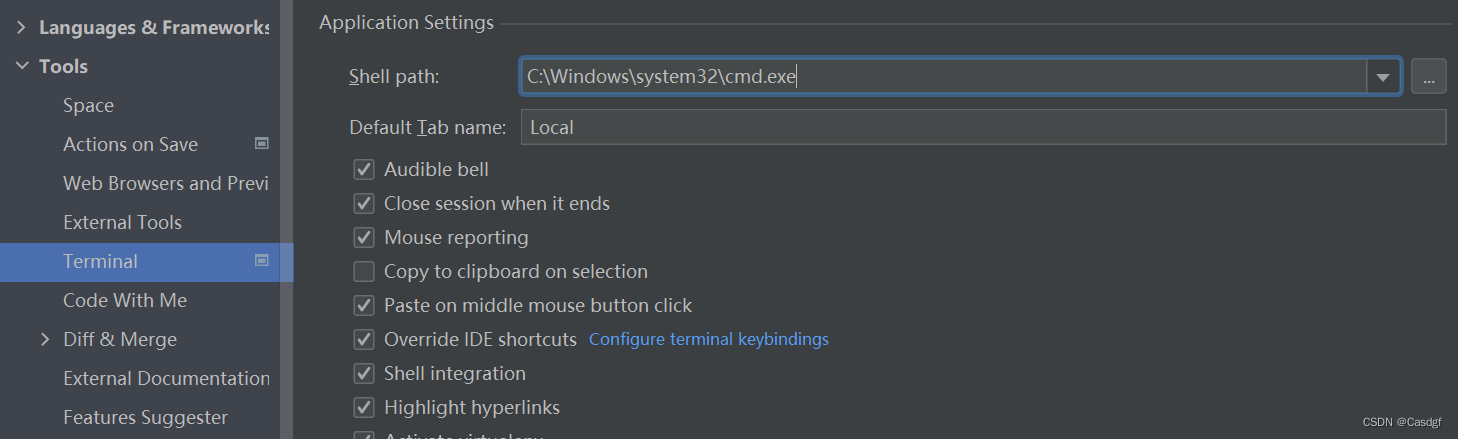





















 1737
1737











 被折叠的 条评论
为什么被折叠?
被折叠的 条评论
为什么被折叠?








